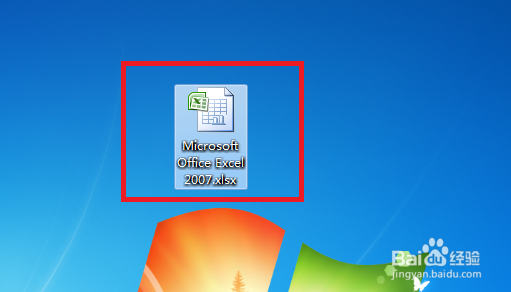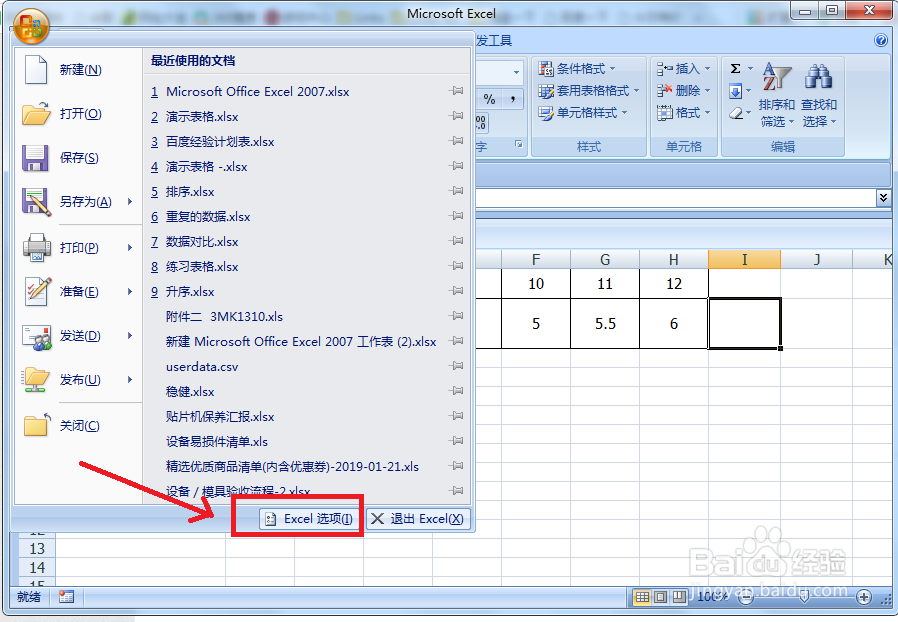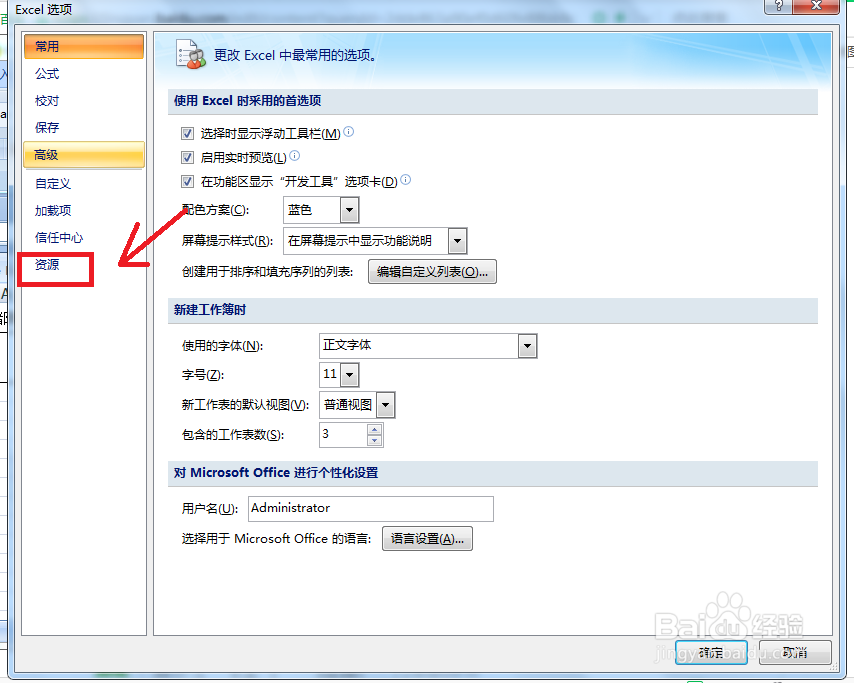怎样查看excel软件是哪个版本如何查看excel版本
1、第一步:打开Excel软件,如下图所示。
2、第二步:点击左上角的主菜单,如下图所示。
3、第三步:点击“excel选项”,如下图所示。
4、第四步:这时会弹出一个新窗口,然后点击窗口中的“资源”,如下图所示。
5、第五步:再点右侧的“关于”,如下图所示。
6、第六步:然后再点击弹出的窗口中的“系统信息”,如下图所示。
7、第七步:这是就能查看excel的版本了,如下图所示。
声明:本网站引用、摘录或转载内容仅供网站访问者交流或参考,不代表本站立场,如存在版权或非法内容,请联系站长删除,联系邮箱:site.kefu@qq.com。
阅读量:61
阅读量:73
阅读量:22
阅读量:22
阅读量:94